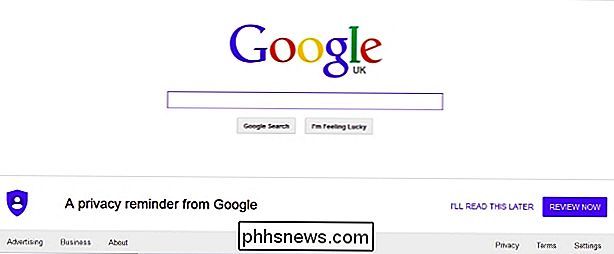Hvordan stopper du Google Personvern påminnelsesmelding fra stadig å se?

Å bli varslet om endringer eller oppdateringer av personverninnstillinger til tider er en ting, men når du gjentatte ganger blir bombardert med samme nøyaktige melding dag etter dag uansett hva du gjør, da har noe å gi. Dagens SuperUser Q & A-innlegg har noen nyttige forslag til å hjelpe en veldig frustrert leser å bli kvitt en irriterende påminnelsesmelding.
Dagens spørsmål og svar-sesjon kommer til oss med høflighet av SuperUser-en underavdeling av Stack Exchange, en fellesskapsdrevet gruppe av Spørsmål og Svar
Skjermbilde av Joseph (SuperUser).
Spørsmålet
SuperUser-leser Joseph vil vite hvordan du stopper Google-personverns påminnelsesmeldingen, hver gang han besøker Google:
Dette er utrolig irriterende. Når jeg redigerer alle alternativene, må du sette dem alle til Av (selv om jeg tviler på at dette gjør noen forskjell!), Og godta tilbakemeldingen, vises den samme personvernpåminnelsesmeldingen enda en gang neste dag. Hva gjør jeg galt?
Jeg bruker Windows 7 med Firefox som min primære nettleser.
Hvordan stopper du Google-personverns påminnelsesmeldingen fra hver gang du besøker Google?
Svaret
Superbruker bidragsytere gronostaj og Cameron Barden har svaret for oss. Først opp, gronostaj:
Det er noen få løsninger som kommer til å tenke:
Logg på
Dette bør nok stoppe at påminnelsen vises.
Bruk google.com I stedet for google.no
Det ser ut til at google.com ikke viser påminnelsen, men google.co.uk gjør. Du må kanskje klikke på Bruk google.com-koblingen etter å ha besøkt google.com , ellers blir du omdirigert automatisk (dette kan ikke fungere hvis du faktisk er i Storbritannia).
Bruk AdBlock
AdBlock kan blokkere elementer av CSS selectors. Personvernpåminnelsen har CSS-klassen _vGg , slik at å legge denne regelen til AdBlock skal gjemme den:
- ## ._ vGg
De kan endre klassen når som helst og regelen vil slutte å fungere.
Bruk stilig eller brukerskript
En lignende klassebasert tilnærming vil fungere med andre metoder for å endre nettsteder. Med brukerskript kan du til og med bruke noen heuristikk for å overleve CSS klasseendringer, men det er litt mer avansert, og jeg vil ikke gå inn i detaljene nå.
Etterfulgt av svaret fra Cameron Barden:
Dette er sannsynligvis et problem med enten:
- Ikke logget på Google-kontoen din.
- Nettleseren din er satt til å slette bufferen og informasjonskapslene ved utgang (eller omstart av programmet eller datamaskinen).
Til løse problemet med cache og informasjonskapsler:
- Klikk på Menyknappen (knappen med tre horisontale linjer på den) plassert øverst til høyre i standard Firefox-oppsett og velg Alternativer (Gear Ikon) .
- Klikk på Personvernoppføring på venstre side av den ferskt åpnede kategorien.
- Se etter History Section og velg Husk Historikk fra rullegardinmenyen.
- Start Firefox på nytt og test avhjelpen.
Hvis det ikke virker, må du sjekke om du har installert et tilleggsprogram i nettleseren din som kan forårsake dette ue. Tilføyninger kan nås fra samme menyknapp du brukte når du endret Personvernalternativer (se etter Puslespill-ikon ).
Hvis ingen løsning virker, prøv å sjekke om det finnes en ekstern kilde (tredjepartsprogrammer som CClearner og Advance System Care) som fjerner hurtigbufferen og informasjonskapslene når du lukker nettleseren din. Pass på å sjekke evnen deres før du sjekker på andre mulige problemer.
Har du noe å legge til forklaringen? Lyder av i kommentarene. Vil du lese flere svar fra andre tech-savvy Stack Exchange-brukere? Se hele diskusjonstråden her.

Lær disse brukbare snarveiene for å komme deg rundt i Windows-kontrollpanelet
Helt siden Vista har Windows kontrollpanel vært litt vanskelig å navigere. Windows 10s nye Innstillinger-app er bedre, men ikke som funksjonen. Her er en enklere måte å komme til siden du vil ha: Bruk disse snarveiene og Windows Run-menyen. Hvorfor disse snarveiene sparer deg tid En av de første tingene de fleste gjør når du starter opp en ny datamaskin (eller etter en ny installasjon av Windows) går over til kontrollpanelet for å gjøre endringer i måten Windows ser ut, måten musen og tastaturet fungerer på, og ellers tilpasse Windows-opplevelsen.

Hva er 802.11ac, og trenger jeg det?
Hvis du har gått ned til din lokale Best Buy i det siste, har du kanskje lagt merke til at en helt ny klasse trådløse rutere er på markedet i premium-slutten på produktskalaen, utstilt med en "802.11ac" -label i lyse bokstaver på forsiden av boksen. Men hva betyr 802.11ac, og er det virkelig nødvendig for deg å få mest mulig ut av ut av din daglige WiFi surfing opplevelse?